1.下载jdk8
下载地址:官方下载地址

2.上传jdk到linux服务器
在root下新建存放安装包的文件,上传jdk至此文件中
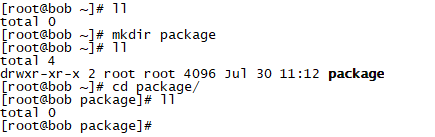

3.解压:
在 /usr 中新建java文件,然后将jdk-8u131-linux-x64.tar.gz 解压到此文件夹下。
一般都安装在/usr/java 目录中,这是一种规范和习惯

开始解压:
tar -zxvf jdk-8u131-linux-x64.tar.gz -C /usr/java/
进入/usr/java 就会看到已经存在

4. 编辑配置文件,配置环境变量
这个时候 输入java -version 回车后是不能看到服务器jdk版本的。
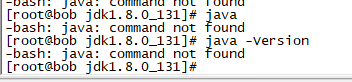
编辑全局变量:
在命令行键入:
vim /etc/profile
进入插入状态:
在文本的最后一行粘贴如下:
注意JAVA_HOME=/usr/java/jdk1.8.0_131 就是你自己的目录
#java environment
export JAVA_HOME=/usr/java/jdk1.8.0_131
export CLASSPATH=.:${JAVA_HOME}/jre/lib/rt.jar:${JAVA_HOME}/lib/dt.jar:${JAVA_HOME}/lib/tools.jar
export PATH=$PATH:${JAVA_HOME}/bin

保存并退出。
5.让刚刚设置的环境变量生效并检查是否安装成功
配置生效:
source /etc/profile
检查是否成功:
java -version

=========================================================完
感谢您的阅读!!!